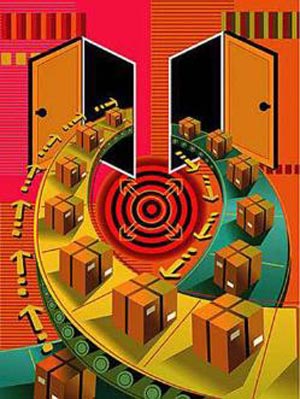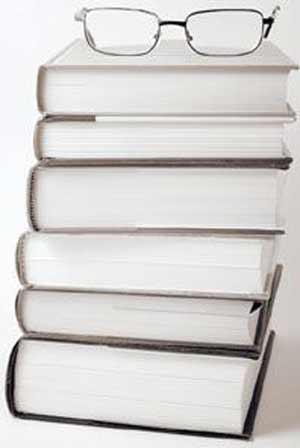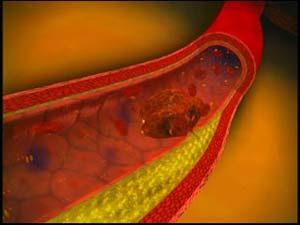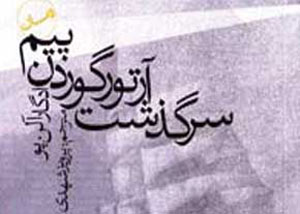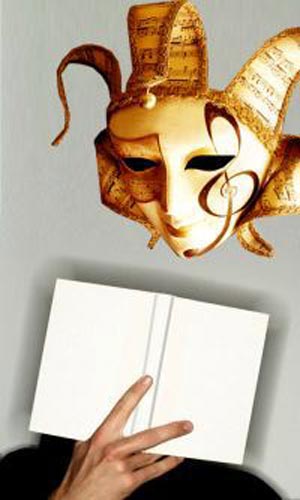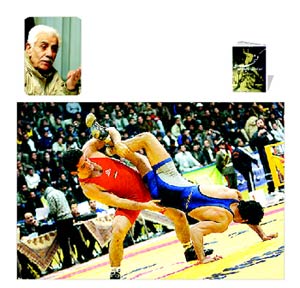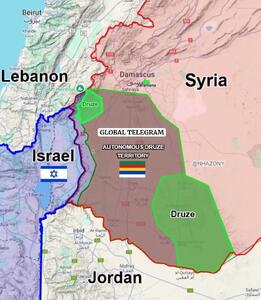سه شنبه, ۱۴ اسفند, ۱۴۰۳ / 4 March, 2025
رنگهای زمینه در Word
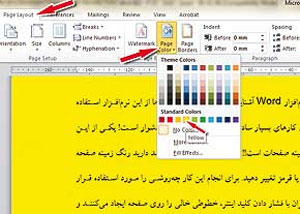
بسیاری از کاربران با نرمافزار Word آشنایی دارند و شاید هر روز بارها از این نرمافزار استفاده کنند. گاهی اوقات انجام کارهای بسیار ساده توسط این نرمافزار، کمی دشوار است! یکی از این کارها نیز رنگی کردن زمینه صفحات است! بهعنوان مثال فرض کنید قصد دارید رنگ زمینه صفحه Word را به رنگ زرد یا قرمز تغییر دهید.
برای این کار چه روشی را مورد استفاده قرار میدهید؟ برخی کاربران با فشار دادن کلید اینتر، خطوطی خالی را روی صفحه ایجاد میکنند و زمینه این خطوط خالی را به رنگ موردنظر تغییر میدهند، برخی دیگر با استفاده از ابزار رسم تصاویر، یک مستطیل بزرگ که داخلش به رنگ موردنظر رنگآمیزی شده است را ترسیم میکنند و بسیاری از روشهای دیگر که با خلاقیت کاربران همراه است! اما روش درست و منطقی انجام این کار عبارت است از:
۱ـ در نسخههای ۲۰۰۷ و ۲۰۱۰ به تب Page Layout و در نسخه ۲۰۱۳ به تب Design مراجعه کنید.
۲ـ روی آیکون Page Color کلیک کرده و رنگ موردنظر خود را از فهرست رنگهای بهنمایش درآمده انتخاب کنید.
۳ـ تا این مرحله از انجام کار، مشاهده میکنید رنگ زمینه صفحات شما به رنگ دلخواهتان تغییر کرده است، اما اگر قصد داشته باشید این صفحات را چاپ کنید، مشاهده خواهید کرد که رنگی که بهعنوان رنگ زمینه صفحات هنگام چاپ درنظر گرفته شده است، همان رنگ پیشفرض صفحات یعنی سفید است. برای رفع این مشکل و اعمال تغییر رنگ بهوجود آمده در مرحله چاپ باید از منوی File گزینه Options را انتخاب و در پنجره تنظیمات، از بخش سمت چپ، روی Display کلیک کنید.
۴ـ در نهایت از بخش سمت راست و از میان گزینههای موجود در قسمت Printing Options، علامت چکمارک کنار عبارت Print background colors and images را فعال کرده و با انتخاب OK تغییرات را ذخیره کنید.
۵ـ حالا چنانچه صفحه موردنظر را چاپ کنید، خواهید دید که رنگ زمینه آن نیز چاپ شده و دقیقا آنچه بهشما نمایش داده شده هنگام چاپ نیز قابل مشاهده است.
توجه: فعال بودن این قابلیت میتواند مصرف پودر یا جوهر دستگاه چاپگر شما را بشدت افزایش دهد.
ایران مسعود پزشکیان دولت چهاردهم پزشکیان مجلس شورای اسلامی محمدرضا عارف دولت مجلس کابینه دولت چهاردهم اسماعیل هنیه کابینه پزشکیان محمدجواد ظریف
پیاده روی اربعین تهران عراق پلیس تصادف هواشناسی شهرداری تهران سرقت بازنشستگان قتل آموزش و پرورش دستگیری
ایران خودرو خودرو وام قیمت طلا قیمت دلار قیمت خودرو بانک مرکزی برق بازار خودرو بورس بازار سرمایه قیمت سکه
میراث فرهنگی میدان آزادی سینما رهبر انقلاب بیتا فرهی وزارت فرهنگ و ارشاد اسلامی سینمای ایران تلویزیون کتاب تئاتر موسیقی
وزارت علوم تحقیقات و فناوری آزمون
رژیم صهیونیستی غزه روسیه حماس آمریکا فلسطین جنگ غزه اوکراین حزب الله لبنان دونالد ترامپ طوفان الاقصی ترکیه
پرسپولیس فوتبال ذوب آهن لیگ برتر استقلال لیگ برتر ایران المپیک المپیک 2024 پاریس رئال مادرید لیگ برتر فوتبال ایران مهدی تاج باشگاه پرسپولیس
هوش مصنوعی فناوری سامسونگ ایلان ماسک گوگل تلگرام گوشی ستار هاشمی مریخ روزنامه
فشار خون آلزایمر رژیم غذایی مغز دیابت چاقی افسردگی سلامت پوست